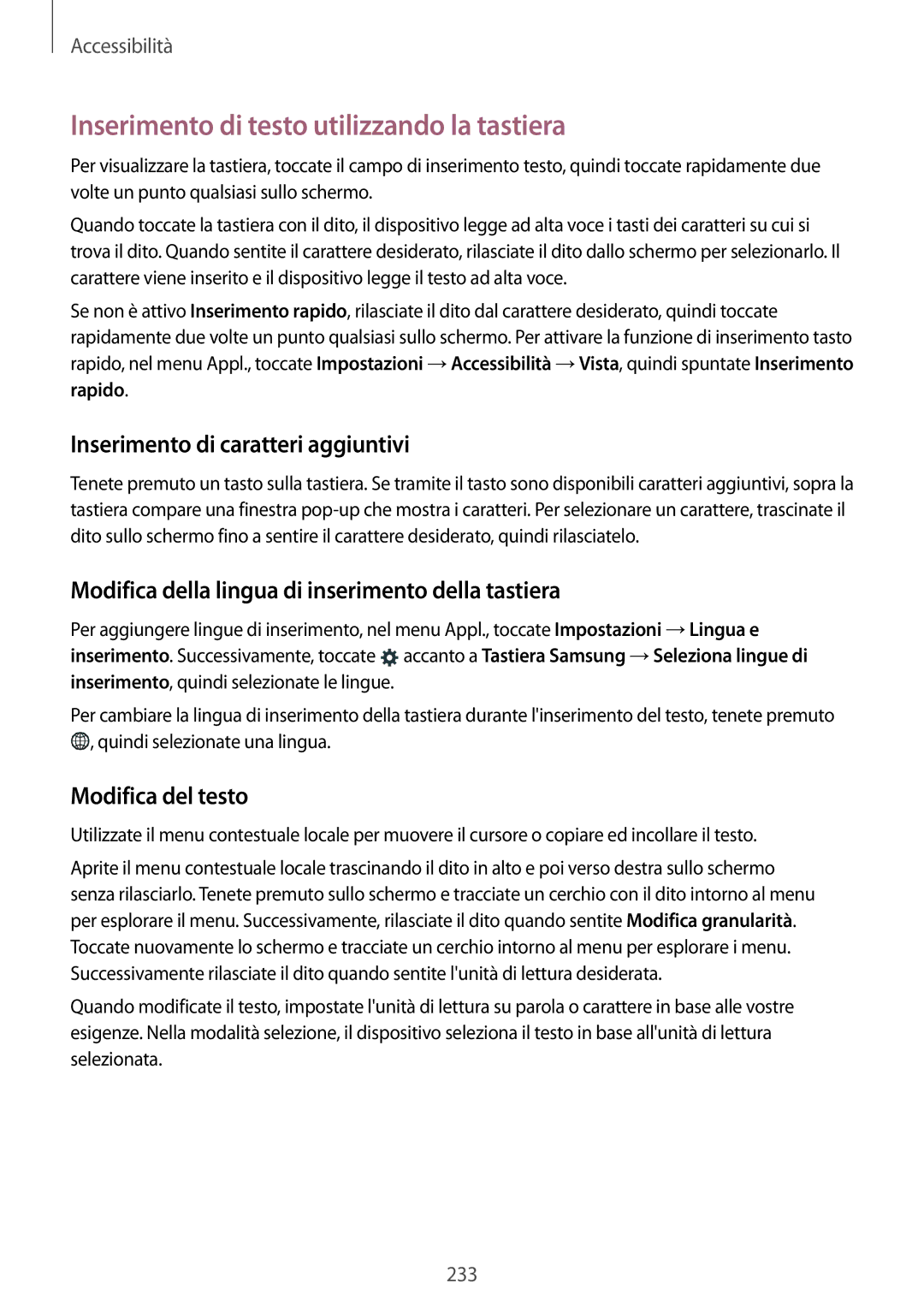Accessibilità
Inserimento di testo utilizzando la tastiera
Per visualizzare la tastiera, toccate il campo di inserimento testo, quindi toccate rapidamente due volte un punto qualsiasi sullo schermo.
Quando toccate la tastiera con il dito, il dispositivo legge ad alta voce i tasti dei caratteri su cui si trova il dito. Quando sentite il carattere desiderato, rilasciate il dito dallo schermo per selezionarlo. Il carattere viene inserito e il dispositivo legge il testo ad alta voce.
Se non è attivo Inserimento rapido, rilasciate il dito dal carattere desiderato, quindi toccate rapidamente due volte un punto qualsiasi sullo schermo. Per attivare la funzione di inserimento tasto rapido, nel menu Appl., toccate Impostazioni →Accessibilità →Vista, quindi spuntate Inserimento rapido.
Inserimento di caratteri aggiuntivi
Tenete premuto un tasto sulla tastiera. Se tramite il tasto sono disponibili caratteri aggiuntivi, sopra la tastiera compare una finestra
Modifica della lingua di inserimento della tastiera
Per aggiungere lingue di inserimento, nel menu Appl., toccate Impostazioni →Lingua e inserimento. Successivamente, toccate ![]() accanto a Tastiera Samsung →Seleziona lingue di inserimento, quindi selezionate le lingue.
accanto a Tastiera Samsung →Seleziona lingue di inserimento, quindi selezionate le lingue.
Per cambiare la lingua di inserimento della tastiera durante l'inserimento del testo, tenete premuto ![]() , quindi selezionate una lingua.
, quindi selezionate una lingua.
Modifica del testo
Utilizzate il menu contestuale locale per muovere il cursore o copiare ed incollare il testo.
Aprite il menu contestuale locale trascinando il dito in alto e poi verso destra sullo schermo senza rilasciarlo. Tenete premuto sullo schermo e tracciate un cerchio con il dito intorno al menu per esplorare il menu. Successivamente, rilasciate il dito quando sentite Modifica granularità. Toccate nuovamente lo schermo e tracciate un cerchio intorno al menu per esplorare i menu. Successivamente rilasciate il dito quando sentite l'unità di lettura desiderata.
Quando modificate il testo, impostate l'unità di lettura su parola o carattere in base alle vostre esigenze. Nella modalità selezione, il dispositivo seleziona il testo in base all'unità di lettura selezionata.
233